Ekran Kaydı Neden Korunan Videoları Kaydedemez? [ve Nasıl]
Paylaşmak istediğiniz mükemmel bir klip veya favori bir sahne bulmak kolay olabilir, ancak asıl zorluk burada başlıyor: ekran kaydedici korumalı videoları kaydedemez. Siyah bir ekran veya bir hata mesajıyla karşılaşmanız sinir bozucu, değil mi? Bu duvar neden oluyor? Bu sorundan kurtulun ve neden korumalı içerik kaydedemediğinizi bugün burada keşfedin. O halde, hiç vakit kaybetmeden, aşağıdaki bölümlerde bu dijital gizemle başlayın.
Kılavuz Listesi
Neden Korunan Videoları Ekran Kaydı Yapamazsınız Siyah Ekran Olmadan Korunan Videoların Ekran Kaydı Nasıl Yapılır Root Olmadan Korunan İçeriği Kaydetmek İçin Başka Bir Telefon veya Kamera KullanınNeden Korunan Videoları Ekran Kaydı Yapamazsınız
Korunan videoları kaydederken, kesinlikle zorluklarla karşılaşacaksınız veya bunu yapmanız engellenecektir. Bu koruma, içerik oluşturuculara ve dağıtımcılara paylaşılan içerikleri üzerinde kontrol sahibi olduklarını garanti eder. Bu siyah ekranlardan kurtulmadan önce, bu bölümde korunan videoları neden kaydedemediğinizin nedenleri açıklanmıştır:
- ● Dijital Hak Yönetimi Teknolojisi. DRM ile medya içeriği izinsiz kopyalanmaktan ve paylaşılmaktan korunur. Netflix, Disney+ veya Amazon Prime'da ekran kaydı yapmaya çalışırsanız, yalnızca siyah bir ekranla karşılaşırsınız.
- ● Yazılım Kısıtlamaları. Birçok platform, ekran kaydı girişimlerini tespit edip engelleyen yazılım tabanlı kısıtlamalar kullanıyor. Bu da ekran kaydedicilerin korumalı videoları kaydedememelerinin nedenlerinden biri.
- ● Donanım Kısıtlamaları. Sadece yazılım değil, koruma standartlarını destekleyen HDMI bağlantıları gibi donanım kısıtlamaları da var. Bu özellik ile bir HDMI yakalama yoluyla içerik yakalamaya çalıştığınızda, yayın engellenir.
- ● Yasal ve Telif Hakları Koruması. Teknik yönlerin yanı sıra, platformların izinsiz içeriklerini kaydetmenizi yasaklayan hizmet şartları vardır. Bunu ihlal etmek hesap yasaklarına veya daha kötüsü yasal işlemlere yol açabilir.
Siyah Ekran Olmadan Korunan Videoların Ekran Kaydı Nasıl Yapılır
Şu anda 'ekran kaydedici korumalı videoları kaydedemiyor' sorunuyla karşılaştığınızda umudunuzu kaybetmeyin. Yukarıda gördüğünüz gibi, bu sorun kullanıcıların izinsiz içerik yakalamasını engellemek için uygulanan kısıtlamalar nedeniyle meydana geldi. Bu siyah ekrandan kurtulmanıza yardımcı olabilecek araçlardan biri de AnyRec Screen Recorder. Ekranınızdaki tüm içerikleri yakalamanızı, bu kısıtlamaları aşmanızı ve sorunsuz bir kayıt deneyimi sunmanızı sağlayan güçlü bir kayıt yazılımıdır. İster film, ister oyun, ister görüntülü arama, ister toplantı veya başka bir şey olsun, siyah ekran sorunuyla karşılaşmazsınız. Hızlıca bir ekran alanı seçebilir, kayıt ayarlarını özelleştirebilir ve korumalı videoları kaydetmeye başlayabilirsiniz. Bir süre sonra, bu 4K video kaydedici Kaydetmeden önce önizlemede daha da geliştirebilirsiniz.

Ekran kaydı korumalı videoları gecikmesiz olarak 4K'ya kadar yüksek çözünürlükte kaydedin.
Özelleştirilebilir kayıt alanı, örneğin tam ekran, pencere, seçili bölge.
Kayıt sırasında sevdiğiniz kısımların üzerine notlar ekleyin ve ekran görüntülerini alın.
İdeal sonucu elde etmek için istediğiniz çözünürlüğü, kaliteyi, formatı ve daha fazlasını seçin.
100% Güvenli
100% Güvenli
Aşama 1.Ateşlemeyi başlattıktan sonra AnyRec Screen Recorder Bilgisayar ekranınızda, otomatik olarak seçili değilse, "Video Kaydedici" butonuna tıklayarak kayıt modu listesini seçin ve herhangi bir cihazda korumalı videoları ekran kaydına alın.
Başlamak için "Tam" (tüm ekran görüntüsü) ve "Özel" (seçilen alan görüntüsü) arasında seçim yapın. İkisi arasında fark etmeksizin, kareleri çekerek görüntü alanını ayarlayabilirsiniz.

Adım 2.Çözünürlük, kare hızı, bit hızı gibi istediğiniz ayarları uygulamak için sağ taraftaki "Ayarlar" butonuna tıklayın ve doğrudan "Çıktı" sekmesine gidin.

Aşama 3.Ses kaynaklarınız için, içeriğin sesini yakalamak için "Sistem Sesi" anahtar düğmesini etkinleştirin. Bu arada, sesinizi kaydetmeyi amaçladıysanız, "Mikrofon" anahtar düğmesini de etkinleştirin. Her kaydırıcıyı çekerek mükemmel ses seviyesini elde edin.

Adım 4.Hazır olduğunuzda, "REC" düğmesine tıklayın ve içeriği ekranınızda oynatmaya başlayın. Artık metin, satır, açıklama vb. eklemek gibi açıklamalarda bulunmakta ve hatta yüzen araç çubuğundan "Camera" düğmesiyle ekran görüntüleri almakta özgürsünüz.

Adım 5.Daha sonra "Durdur" düğmesine tıklayın. Burada, önizleme penceresinde, kaydedilmiş korumalı videonuzu görüntüleyin ve bazı başlangıç ve bitiş kısımlarını kırpmanız gerekip gerekmediğini kontrol edin. "Kaydet" düğmesine tıklamadan önce başka düzenlemeler de yapabilirsiniz.

Root Olmadan Korunan İçeriği Kaydetmek İçin Başka Bir Telefon veya Kamera Kullanın
Korunan videoları ekran kaydına almak için başka bir çözüm mü bilmek istiyorsunuz? Telefonunuzu rootlamanızı veya yazılım edinmenizi gerektirmeyen bir çözüm yolu: korunan içeriği kaydetmek için başka bir cihaz kullanmak. Doğrudan ekran kaydıyla aynı kaliteyi elde edemeseniz de, başka bir siyah ekran durumuyla karşılaşmayacağınızı garanti eder.
Cihazınızı rootlamadan kısıtlı içeriği kaydetmek için aşağıdaki adımları deneyin:
Aşama 1.Cihazınıza kaydetmek istediğiniz video veya filmi hazırladıktan sonra daha iyi görüntüleme ve kalite için tam ekran modunda olduğundan emin olun.
Adım 2.Sonra, telefonunuz veya kameranız olabilecek ikinci cihazınızı alın ve ekranınızın önüne yerleştirin, her şeyin çerçeve içinde yakalandığından emin olun. Video kalitesini bozabilecek hiçbir yansıma veya boşluk olmamasını sağlamak için ayarlayabilirsiniz.
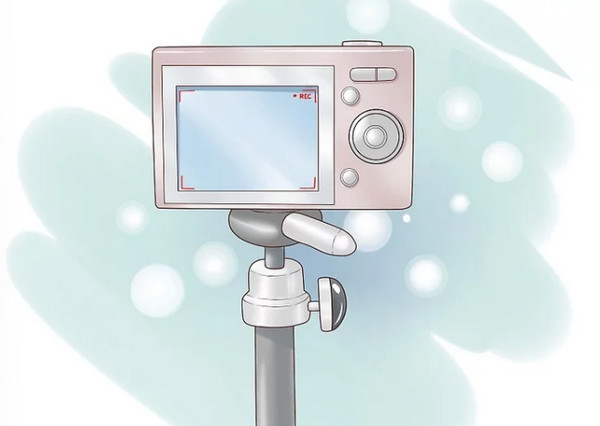
Aşama 3.Daha sonra, içeriği ana cihazınızda oynatmaya başlayın ve ikinci telefonla kayıt yapmaya başlayın. Video oynatılırken ve kaydedilirken, herhangi bir sorun olmadığından emin olmak için işlemi kontrol etmeye devam edin. Daha sonra, video bittiğinde kaydı durdurun.
Çözüm
DRM teknolojileri, yazılım ve donanım engelleri vb. ile sonunda 'ekran kaydedici korumalı videoları kaydedemiyor' veya ekran kaydı ses yok sorun. Ancak ne kadar sinir bozucu olsa da, içeriği diğer yetkisiz kullanımlardan korumak için konulmuştur. Bununla birlikte, korumalı videoları kaydetmenin hala yolları vardır; en iyilerinden biri AnyRec Screen Recorder. Bu araç, herhangi bir akış hizmeti oyununun veya web seminerinin kısıtlamalarını aşmanıza yardımcı olur. Hem video hem de ses projeleri için yüksek kaliteli ve sorunsuz bir kayıt deneyimi sunar. Yani, herhangi bir ekran etkinliğini kaydetmek için güvenilir bir şey istiyorsanız, program şu anda tam olarak ihtiyacınız olan şey olabilir.
100% Güvenli
100% Güvenli
